Eine der größten Stärken des iPads ist die Fähigkeit, Bücher zu lesen. Sogar Steve Jobs bemerkte bei der allerersten Präsentation des Geräts die Bequemlichkeit, Bücher auf diesem Tablet zu lesen. Millionen von Benutzern haben bereits alle Vorteile eines solchen Lesens geschätzt. Viele von ihnen haben die Existenz von Papierbüchern praktisch vergessen. Das Hochladen eines Buches auf das iPad ist ganz einfach.
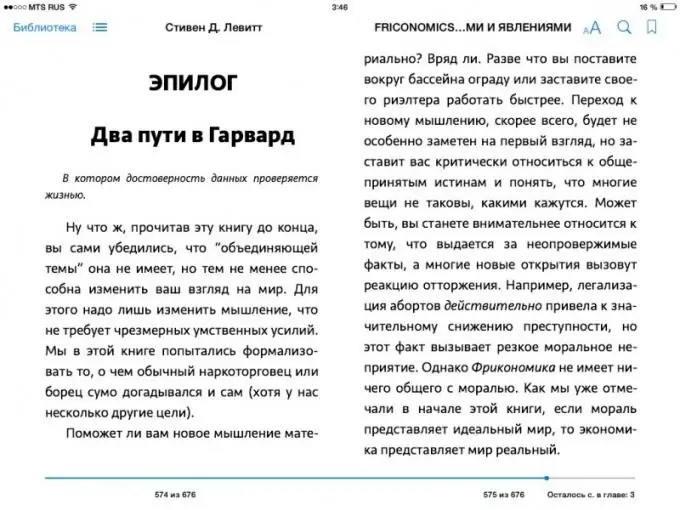
Buchformate für iPad
Das Herunterladen von Büchern auf Russisch unterscheidet sich nicht vom Herunterladen in einer anderen Sprache. Wir empfehlen, die iBooks-App zu verwenden, um Bücher auf Ihrem iPad zu lesen. Dies ist eine native Anwendung von Apple, die speziell zum Lesen von Büchern auf Apple-Geräten entwickelt wurde. Diejenigen, die die Anwendung mindestens einmal verwendet haben, werden sie wahrscheinlich nicht gegen etwas eintauschen wollen.
Bei all seinen Vorzügen hat iBooks einen Nachteil. Es liest nur epub- und pdf-Formate (iBooks 2.0 und höher unterstützt das iBooks-Format).
Natürlich gibt es viele andere Lese-Apps, die auch andere Formate öffnen. Wenn Sie jedoch nur iBooks verwenden möchten, können Sie spezielle Programme verwenden, die ein Buch in jedem Format in wenigen Minuten in epub konvertieren (zum Beispiel das Programm (Caliber). Und dann können Sie einen angenehmen Hintergrund genießen, Seiten umblättern, Lesezeichen, bequeme Suche und andere Freuden von iBooks.
Bücher vom Computer auf das iPad herunterladen iPad
Sie haben also ein Buch im erforderlichen Format auf Ihrem Computer, aber wie laden Sie es auf Ihr Tablet herunter? Der einfachste Weg ist über iTunes. Sie müssen die neueste Version dieses Programms von der Apple-Website herunterladen und installieren. Nach der Installation müssen Sie das Programm starten und Ihr iPad über ein Kabel mit Ihrem Computer verbinden.
Wenn das Gerät vom Computer erkannt wird, beginnen die Synchronisierung und das Backup. Dies kann lange dauern. Nach Abschluss dieser Verfahren ist das iPad vollständig synchronisiert. Es bleibt nur, den Abschnitt "Bücher" zu öffnen und Ihre Dateien dorthin zu übertragen. Klicken Sie nun auf die Synchronisierungsschaltfläche, danach können Sie das Tablet ausschalten, die Anwendung öffnen und das Lesen genießen.
Sie können auf ein Kabel oder Aytyuns verzichten. Am einfachsten ist es, die Datei per E-Mail an sich selbst zu senden. Dazu müssen Sie vom Tablet aus zur E-Mail gehen, dann die Datei öffnen und den Punkt "In iBooks öffnen" auswählen. Alles! Ihr Buch wird in die Anwendung geladen und dort sofort geöffnet.
Mail kann durch einen Dateispeicher ersetzt werden, auf den sowohl von einem Computer als auch von einem Tablet aus zugegriffen werden kann. Zum Beispiel Yandex. Disk. Sie können dort einfach ein Buch von einem Computer hochladen und dann von einem Tablet aus öffnen. Dann ist das Verfahren das gleiche - "In iBooks öffnen".
Bücher aus dem App Store und anderen Websites auf das iPad herunterladen
Bücher können direkt aus dem Apple Store heruntergeladen werden. Öffnen Sie dazu iBooks und wählen Sie "Store". Sie werden in die Apple Library geleitet, wo eine große Auswahl an Büchern zur Verfügung steht - sowohl gegen Geld als auch kostenlos. Es stimmt, es gibt nur sehr wenige Bücher auf Russisch.
Sie können auf einen App Store und einen Computer verzichten. Wenn Sie eine Seite finden, auf der Bücher sofort im gewünschten Format angelegt und nicht archiviert werden, brauchen Sie nur auf den Download-Button zu klicken. Eine Datei mit einem Buch wird auf einer separaten Seite geöffnet, und dann folgt alles dem alten Schema - "In iBooks öffnen".






